电脑音响能无线连接吗 电脑连接无线蓝牙音箱步骤
更新时间:2024-04-24 12:03:29作者:xiaoliu
随着科技的不断进步,电脑音响也已经发展到可以无线连接的程度,无线蓝牙音箱成为了许多人喜爱的选择,不仅可以让我们摆脱繁琐的连接线束,还能让音乐随时随地畅享。如何让电脑连接无线蓝牙音箱呢?接下来就让我们一起来了解一下吧!
方法如下:
1.第一,你要先打开蓝牙音箱,让它属于开启状态。比如这个小猫音箱,摁住开关键,等小猫音响尾巴亮起即可。


2.第二,打开电脑,点击【设置】
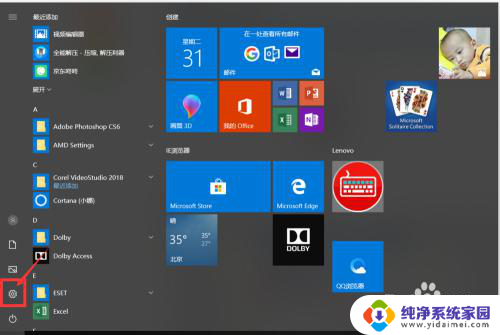
3.第三,点击【添加蓝牙或其他设备】-【蓝牙】
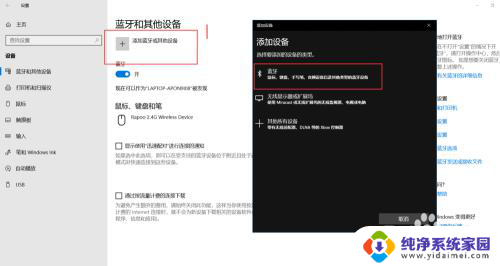
4.第四,进入添加设备界面。点击小猫蓝牙音箱的蓝牙【Pet Singer】-至此连接的过程就已经完成啦。
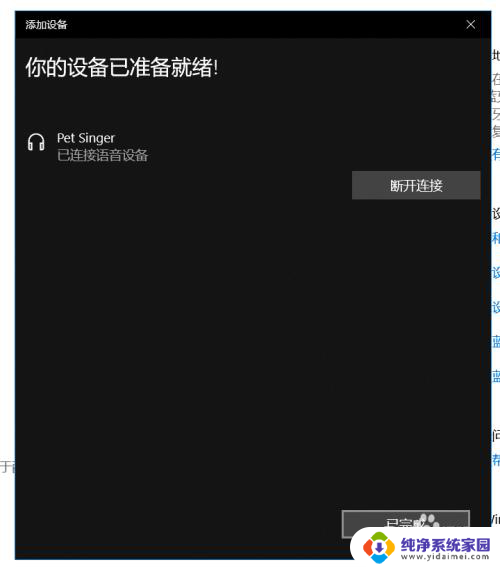
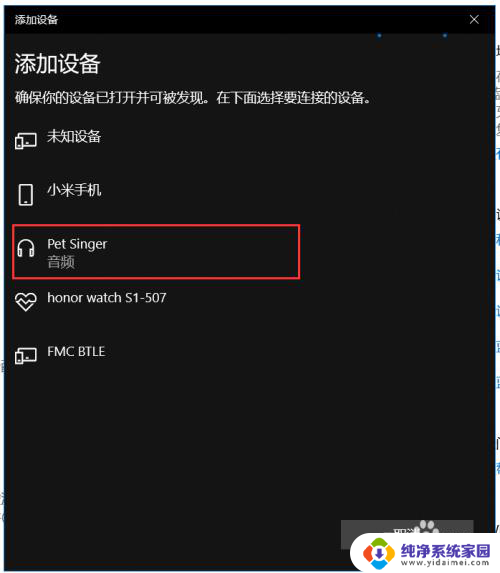
5.最后,打开你想听的歌或者想看的电影电视,尽情享受吧~

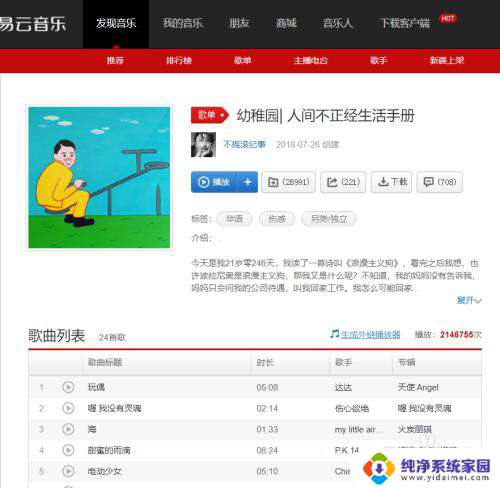
以上就是电脑音响是否支持无线连接的全部内容,如果遇到这种情况,建议根据以上方法来解决,希望对大家有所帮助。















